- Autor Jason Gerald [email protected].
- Public 2023-12-16 11:06.
- Última modificación 2025-01-23 12:15.
Wattpad es una red social que conecta a escritores con lectores. Publica historias y gana seguidores cuando otras personas leen sus historias. Para comenzar, solo necesita crear una cuenta en esta red social.
Paso
Parte 1 de 3: Crear una cuenta
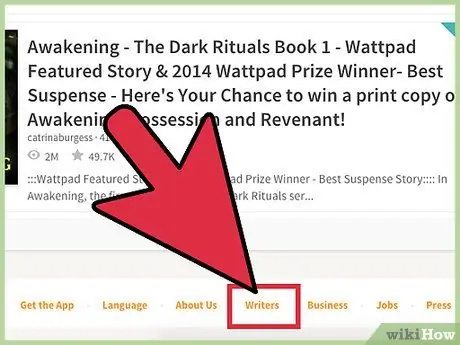
Paso 1. Busque la etiqueta del autor
Vaya a la página principal del sitio Wattpad. La página principal de este sitio está diseñada específicamente para lectores y personas que desean registrarse como lectores. Sin embargo, puede encontrar un pequeño botón que generalmente se encuentra en la parte inferior de la página y que lo llevará a la página de los autores. Aquí, se le dará la información que necesita sobre Wattpad.
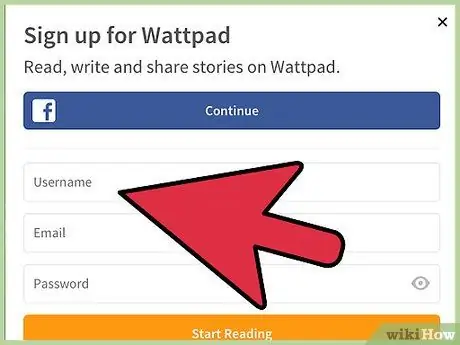
Paso 2. Cree su cuenta personal
Iniciará sesión en una cuenta de lector, pero esta cuenta se puede utilizar para publicar historias. Puede registrarse desde su cuenta de Facebook para crear una cuenta de Wattpad. Sin embargo, si lo prefiere, puede utilizar su dirección de correo electrónico, nombre de usuario y contraseña para crear una cuenta.
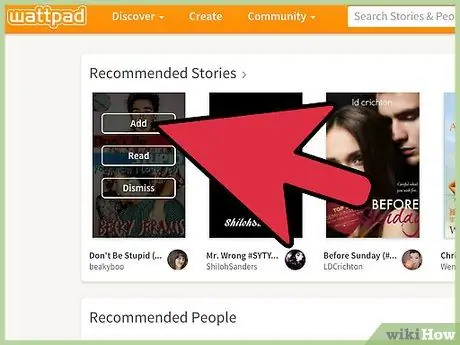
Paso 3. Elija tres historias
En la página siguiente, la página de registro le pide que elija tres historias para seguir. Puede buscar varios tipos de historias por palabra clave y luego hacer clic en la portada de la historia para elegir.
Parte 2 de 3: Creación de un perfil
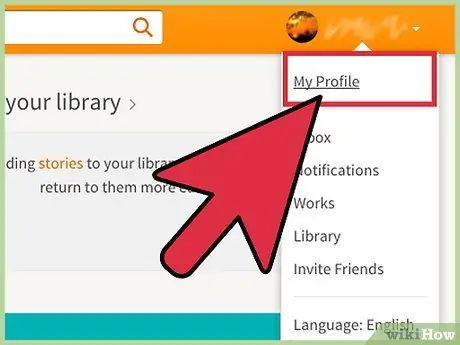
Paso 1. Haga clic en el menú desplegable en la parte superior derecha de la pantalla del monitor
Seleccione "Mi perfil" en el menú. Necesita crear un perfil porque los lectores se sentirán atraídos por usted. En esa página, haga clic en "Editar perfil".
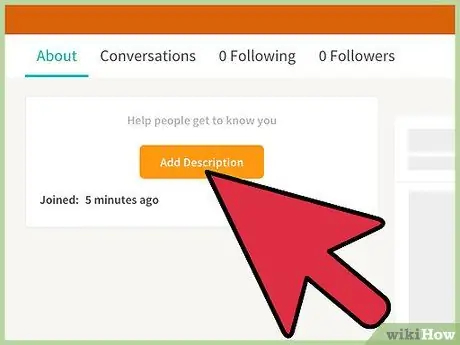
Paso 2. Escribe una breve biografía
Deje que los lectores sepan quién es usted. Puede incluir información de antecedentes, incluida la educación y un pequeño perfil familiar, si lo desea. Debes escribir un poco sobre tu escritura porque los lectores de la historia leerán la biografía. Discuta el estilo y la historia que desea escribir. También puede informar sobre el comienzo de la escritura.
- Esta biografía debe estar en el punto de vista de primera persona. En otras palabras, use la palabra "yo" o "yo" en su biografía.
- Por ejemplo, diga: “Soy un escritor de ficción que vive en Yakarta con 2 niños lindos y 3 gatos lindos. Me encanta escribir historias de fantasía, desde princesas de cuentos de hadas hasta distopías oscuras. Mi estilo de escritura es sencillo y lleno de humor ".
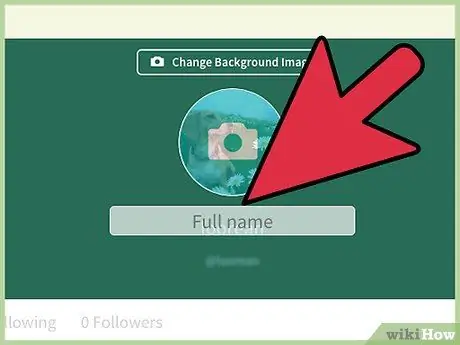
Paso 3. Ingrese el nombre del autor
Puede usar su nombre real como el nombre del autor. Sin embargo, también puede elegir un seudónimo para su escritura. Ingrese un nombre en el cuadro cerca de la parte superior de la página.
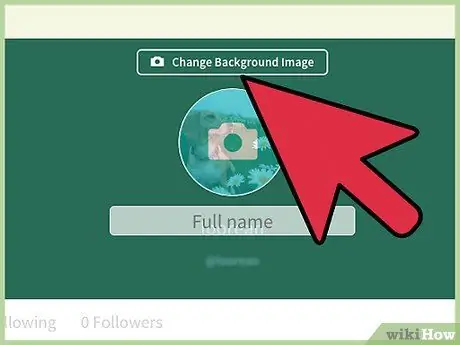
Paso 4. Agregue imágenes
Puede cambiar la imagen de fondo para adaptarla a su personalidad. También puede cargar una foto suya para mostrarla en la página.
Parte 3 de 3: Publicar historias
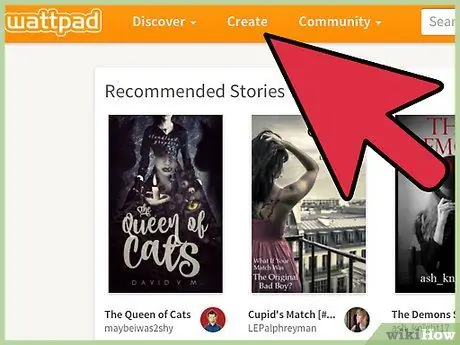
Paso 1. Haga clic en “Crear
"En la parte superior de la página hay un botón que dice" Crear ". Debes iniciar sesión en tu cuenta para ver este botón. Te llevará a una página con un botón que dice "Crear una historia". Haz clic en este botón.
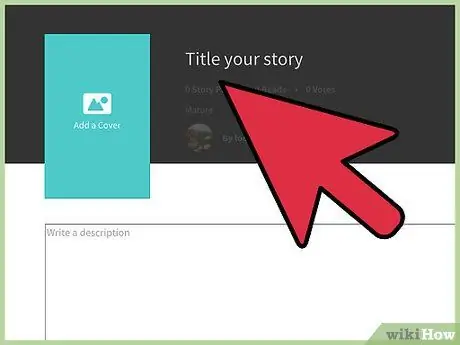
Paso 2. Crea un título
En primer lugar, ingrese el título de la historia. Este título puede ser cualquier cosa. El título puede describir o dar un sentido de misterio a la historia.
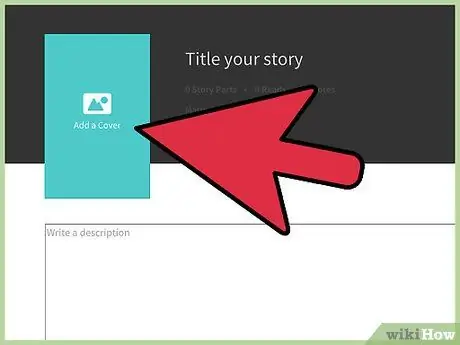
Paso 3. Agregue la portada de la historia
Como un fondo de pantalla, puede cargar una historia de portada para ilustrar la sensación del libro. Asegúrese de incluir el título y el seudónimo en la portada de la historia. Además, asegúrese de que la portada se ajuste al género de la historia. No hay forma de que uses una cubierta oscura y ensangrentada para una historia de romance.
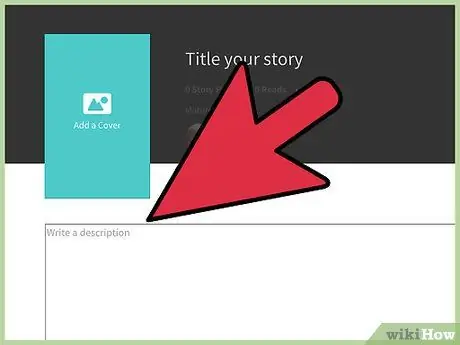
Paso 4. Escribe una descripción de la historia
La descripción de la historia es muy importante porque su función es vender la historia al lector. Esta descripción es como un resumen en la contraportada de una novela. Una buena descripción mantendrá el interés del lector sin divulgar demasiado la historia.
- No olvide incluir el nombre del personaje principal y el escenario de la historia.
- Use imágenes sólidas y asegúrese de que la descripción se ajuste a la historia que se está escribiendo. Por ejemplo, no debes incluir la frase "Lestari quiere la propuesta de un hombre" en un thriller policial porque es más adecuada para el romance.
- No hagas la descripción demasiado larga. Recomendamos que la descripción tenga solo 100-150 palabras.
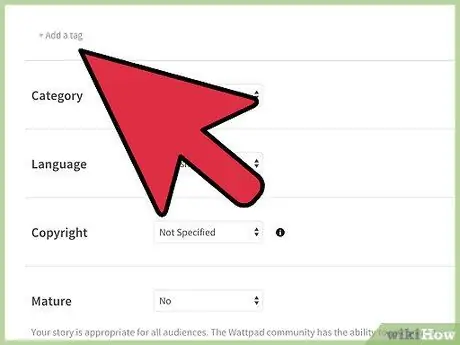
Paso 5. Seleccione las etiquetas
Las etiquetas son palabras clave que describen su historia. Las etiquetas se crean para ayudar a los lectores a encontrar el tipo de historia que desean leer. Elija una etiqueta que incluya el escenario, el género y la sensación de su historia. Por ejemplo, una historia de fantasmas mientras acampa debe usar las etiquetas "fantasma", "errante", "historia de acampada", "espeluznante", "aterrador", etc. Agregue una etiqueta haciendo clic en "Agregar una etiqueta" debajo del cuadro de descripción.
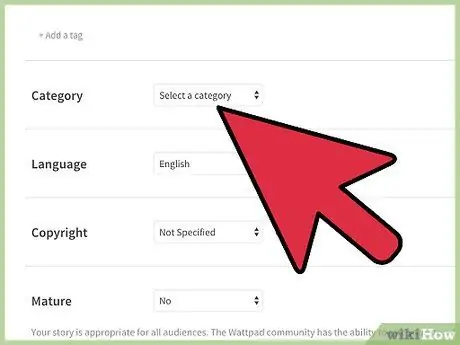
Paso 6. Elija un género de historia
El género es el tipo de historia que se escribe. Puede elegir entre diferentes categorías, como "Fanfiction", "Humor", "Romance" o "Espiritual". Si su historia se divide en dos categorías, elija la que sea más dominante.
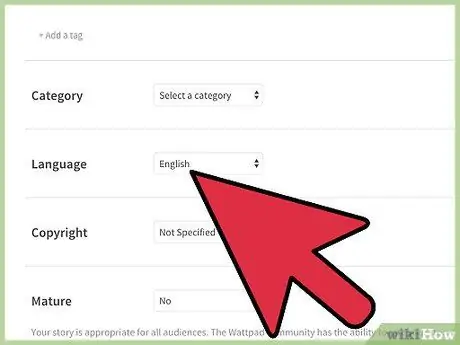
Paso 7. Especifique las opciones
En el menú desplegable, seleccione el idioma principal de su historia. Luego, elija los derechos de autor que desea poseer. Si no comprende los derechos de autor, le recomendamos que seleccione "Todos los derechos reservados", lo que significa que todos los derechos de autor residen en usted. También debe determinar si la historia está destinada a un público adulto. Guarde todas las selecciones y cambios y continúe con la página siguiente.
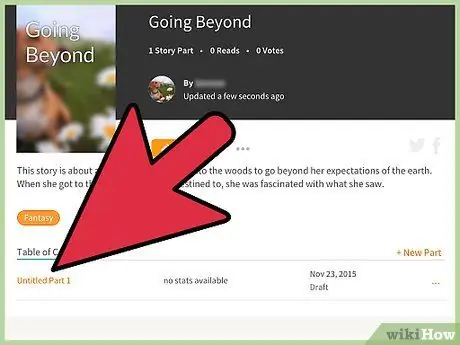
Paso 8. Empiece la primera historia
Una vez que se haya ingresado toda la información de entrada, puede publicar la primera parte de la historia. Haga clic en "Parte sin título" en la página siguiente, escriba el texto en la página siguiente. Cuando termine, haga clic en "enviar".
También puede agregar títulos a cada sección, junto con videos o fotos, haciendo clic en los botones de esta página
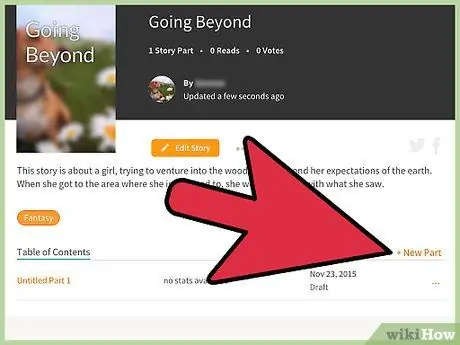
Paso 9. Sube nuevas historias con frecuencia
Puede agregar una continuación a la página donde ve "Parte sin título 1" haciendo clic en "+ Nueva parte". Los lectores de Wattpad esperan nuevas historias con regularidad. Es mejor si subes una historia de continuación al menos una vez a la semana, pero dos o tres veces a la semana es incluso mejor.






